Linuxのzshに慣れていましたが、ブログを書こうとしてPowerShell 7がコマンドライン予測ビューの永続化もサポートしていることを知り、試してみたところ、なかなか便利でした。
何らかの操作をしたのか、機能が有効になったのかは不明だが、とにかく存在するようになった。
現代の多様なオペレーティングシステム環境において、システム管理者や開発者は、システム管理および自動化タスクに対応できる、クロスプラットフォームで効率的かつ強力なツールを求めています。PowerShell 7はまさに、そうした注目を集めているツールであり、強力なスクリプト作成機能に加え、Windows、Linux、macOSといった複数のオペレーティングシステム上で動作し、ユーザーに前例のない利便性をもたらします。
PowerShell 7:クロスプラットフォームの強力なツール
クロスプラットフォーム機能
PowerShell 7は、プラットフォームの制約を取り払い、Windows環境でのエンタープライズサーバー管理、Linux環境でのシステム運用、macOS上での日常的な開発タスクまで、統一されたPowerShell 7ツールで利用できます。これにより、作業効率が向上し、プラットフォームの違いによる学習コストや操作の複雑さが軽減されます。
強力な機能
強力なスクリプト作成機能を備え、オブジェクト指向プログラミング、関数、モジュールなどの高度なプログラミング機能に対応しています。PowerShell 7を通じて、ユーザーはファイルシステムを容易に操作し、ファイルの作成、削除、コピー、移動などを行うことができます。レジストリへのアクセスと修正も可能で、システムの構成を詳細に調整できます。また、プロセスやサービスを管理し、システム動作状態の効率的な監視と制御を実現します。さらに、PowerShell 7はActive Directoryでのユーザーおよび権限管理、Azureクラウドプラットフォーム上でのリソース割り当てと管理など、様々なWindowsおよび非Windows技術との連携も可能です。
オープンソースエコシステム
PowerShell 7はオープンソースであり、その特性により、世界中の開発者や愛好家が積極的に開発と改善に参加できます。多数のオープンソースモジュールやツールが次々と登場し、PowerShell 7 の機能と応用範囲を広げています。ユーザーはニーズに合わせてオープンソースコミュニティから適切なモジュールを見つけたり、コードを寄稿してコミュニティ全体の発展に貢献したりすることができます。
互換性と安定性
PowerShell 7は、古いバージョンのPowerShellとの互換性を維持しつつ、多くの新機能と改善を導入しています。これらの改善はパフォーマンスの向上に加え、安定性も強化しており、ユーザーはよりスムーズにタスクを完了でき、ソフトウェアの不具合による中断を減らすことができます。
コマンドライン予測ビューを開く
PowerShell 7の多くの便利な機能の中でも、__INLINE_CODE_0__コマンドは、ユーザーのコマンドライン入力体験を向上させる実用的なツールです。
コマンドの実行なしでもオートコンプリートは機能しますが、それは行内での補完に限られます。有効にすると予測ビューが表示され、考えられるすべての補完候補をリスト形式で表示します。ユーザーは上下キーで必要な候補を選択でき、入力の正確性と効率が向上します。
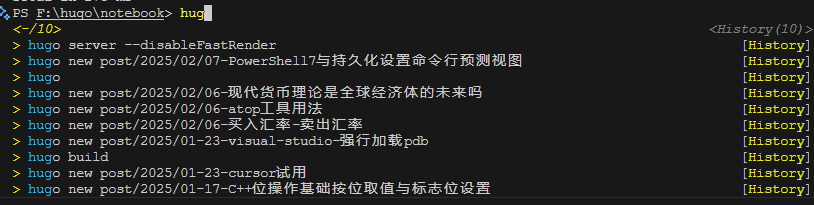
コマンドを永続的に有効にする方法
PowerShellを起動するたびに INLINE_CODE_0 コマンドが有効になるようにするには、PowerShellのプロファイルにそれを追加できます。PowerShellのプロファイルは特別なスクリプトで、PowerShellの起動時に自動的に実行されます。
設定構成ファイルパス
PowerShellでは、__INLINE_CODE_0__変数を使って設定ファイルのパスを確認できます。そのパスにファイルが存在しない場合、ユーザーは手動で作成できます。
echo $PROFILE
設定ファイルを開く
テキストエディタ(強力なNotepad++や軽量のVisual Studio Codeなど)で、__INLINE_CODE_0__変数から取得される設定ファイルパスに対応するファイルを開きます。
追加命令
開いている設定ファイルに、INLINE_CODE_0 コマンドを追加してください。コマンドの記述ミスがないように注意し、設定ファイルが実行時に正しく有効になるようにしてください。
設定ファイルを保存
コマンドが完了したら、設定ファイルを保存し、テキストエディタを閉じます。これで、設定ファイルには毎回 PowerShell を起動する際に実行したいコマンドが含まれています。
設定確認
現在のPowerShellウィンドウを閉じ、再起動します。新しく起動したPowerShellでコマンドを入力すると、コマンドライン入力予測ビューがリスト形式で表示されるはずです。これにより、設定が正常に適用されていることが確認できます。
上記の手順を通じて、私たちは PowerShell 7 の強力な機能と特徴を深く理解するだけでなく、コマンドライン入力による予測ビューのスタイル設定によって操作性を向上させる方法や、これらの設定を持続的に有効にする方法も習得しました。これらの知識が、PowerShell 7 を使用する際にスムーズに作業を進め、様々なシステム管理および自動化タスクを効率的に完了できるよう役立つことを願っています。